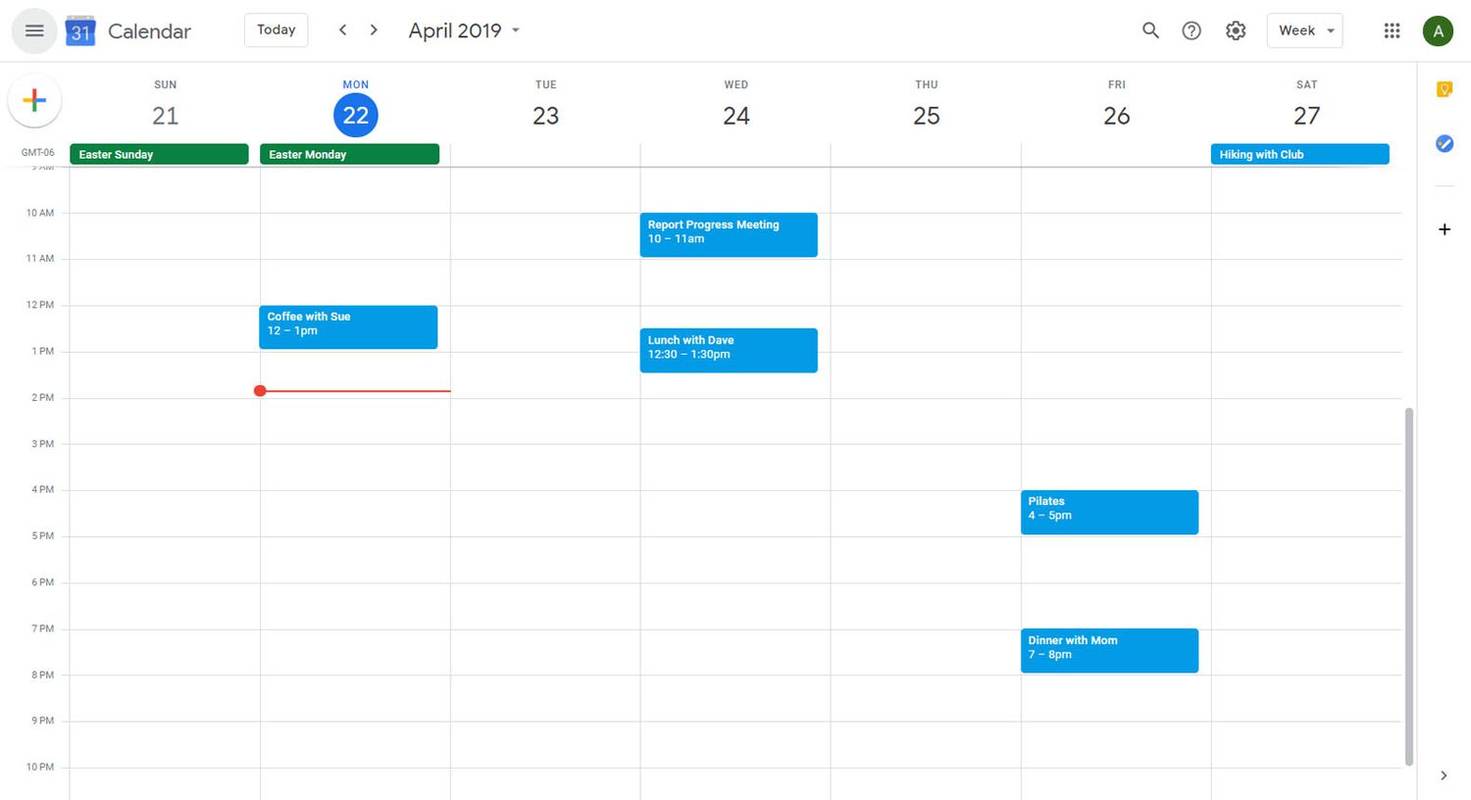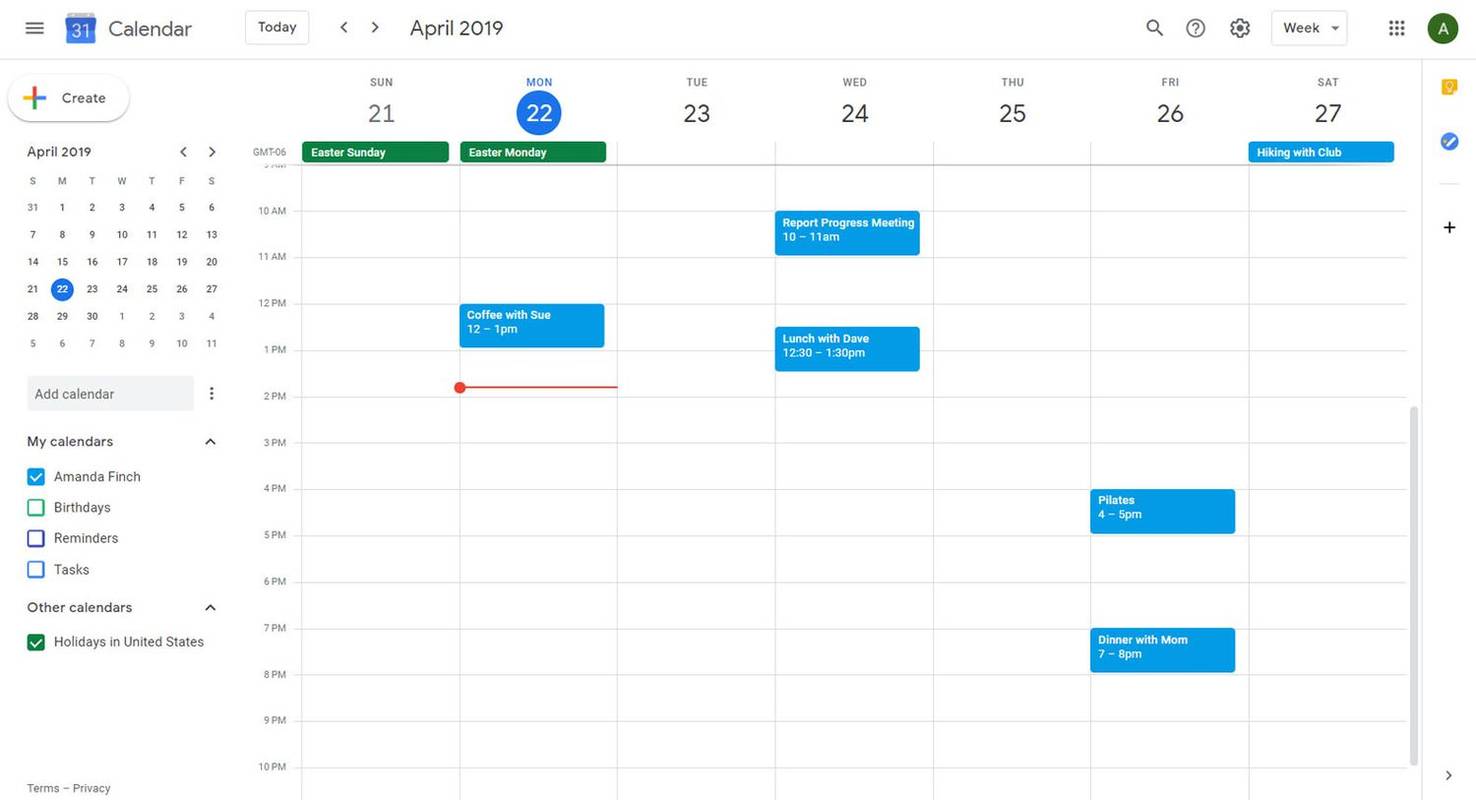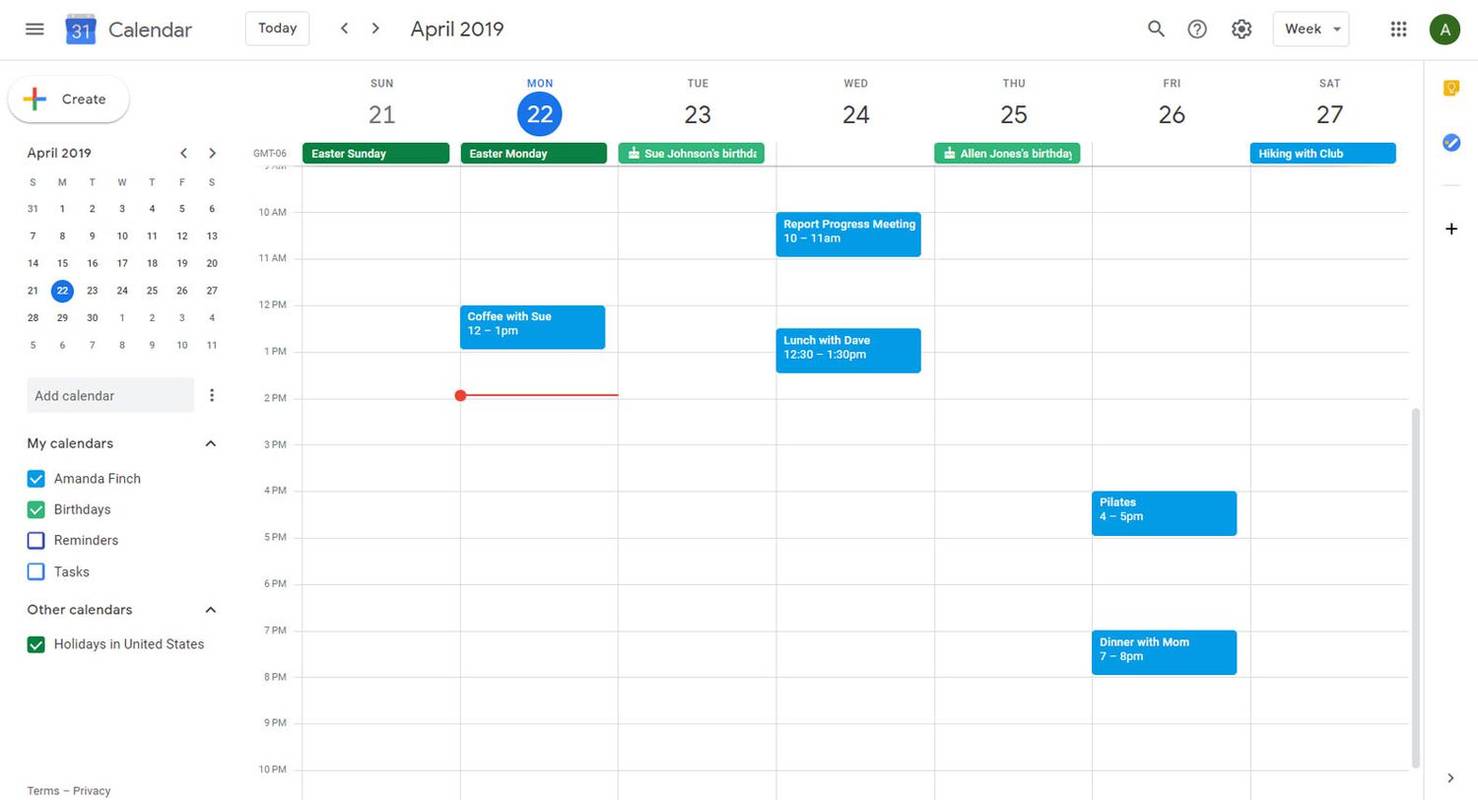Was Sie wissen sollten
- Wählen Sie in Google Kalender das aus Hauptmenü . Unter Meine Kalender , wähle aus Geburtstage Kontrollkästchen, um den Geburtstagskalender zu aktivieren.
- Geburtstage werden automatisch über Google Kontakte synchronisiert. Sie müssen Geburtstage in den Kontakten einrichten, damit sie im Kalender angezeigt werden.
Wenn Sie Geburtstage in Google Kontakte einrichten, werden diese Geburtstage zu Ihren hinzugefügt Google Kalender automatisch, wenn Sie Google Kalender mit Google Kontakte synchronisieren. In dieser Anleitung zeigen wir Ihnen, wie Sie in einem Desktop-Browser Geburtstage zu Google Kalender hinzufügen, genau wie bei jedem anderen Ereignis.
So fügen Sie den Geburtstagskalender in Google Kalender hinzu
Die Aktivierung des Geburtstagskalenders in Google Kalender ist schnell und unkompliziert.
-
Offen Google Kalender .
So werden Sie ein Abo bei Snapchat
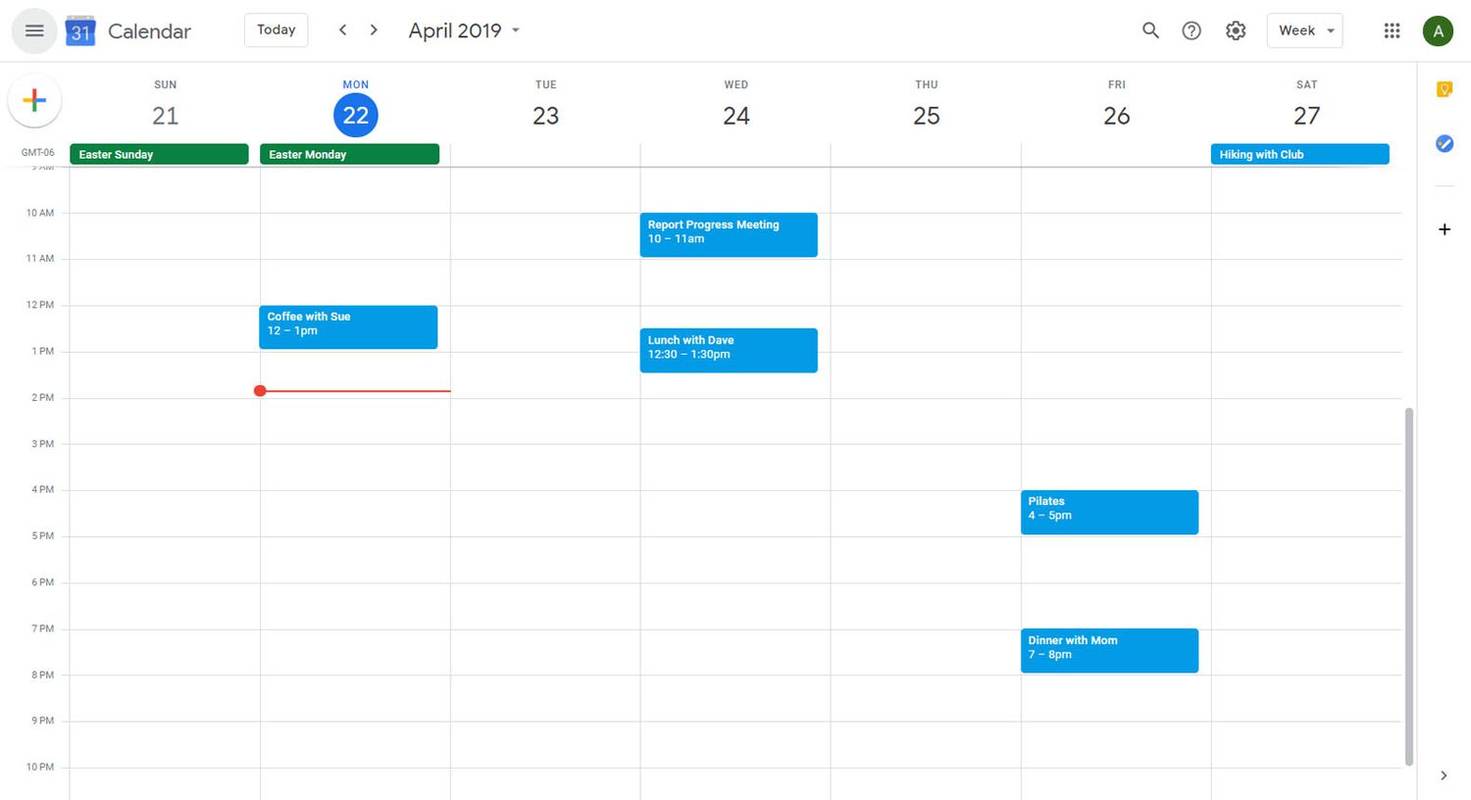
-
Wählen Sie in der oberen linken Ecke das Hamburger-Menü aus. Wählen Sie bei Bedarf die aus Meine Kalender Klicken Sie auf den Dropdown-Pfeil, um diesen Abschnitt zu erweitern.
Wenn das Menü oben links bereits geöffnet ist und Sie das Hamburger-Menü auswählen, wird es geschlossen. Wenn das Menü geschlossen wird, klicken Sie einfach erneut darauf, um es erneut zu öffnen.
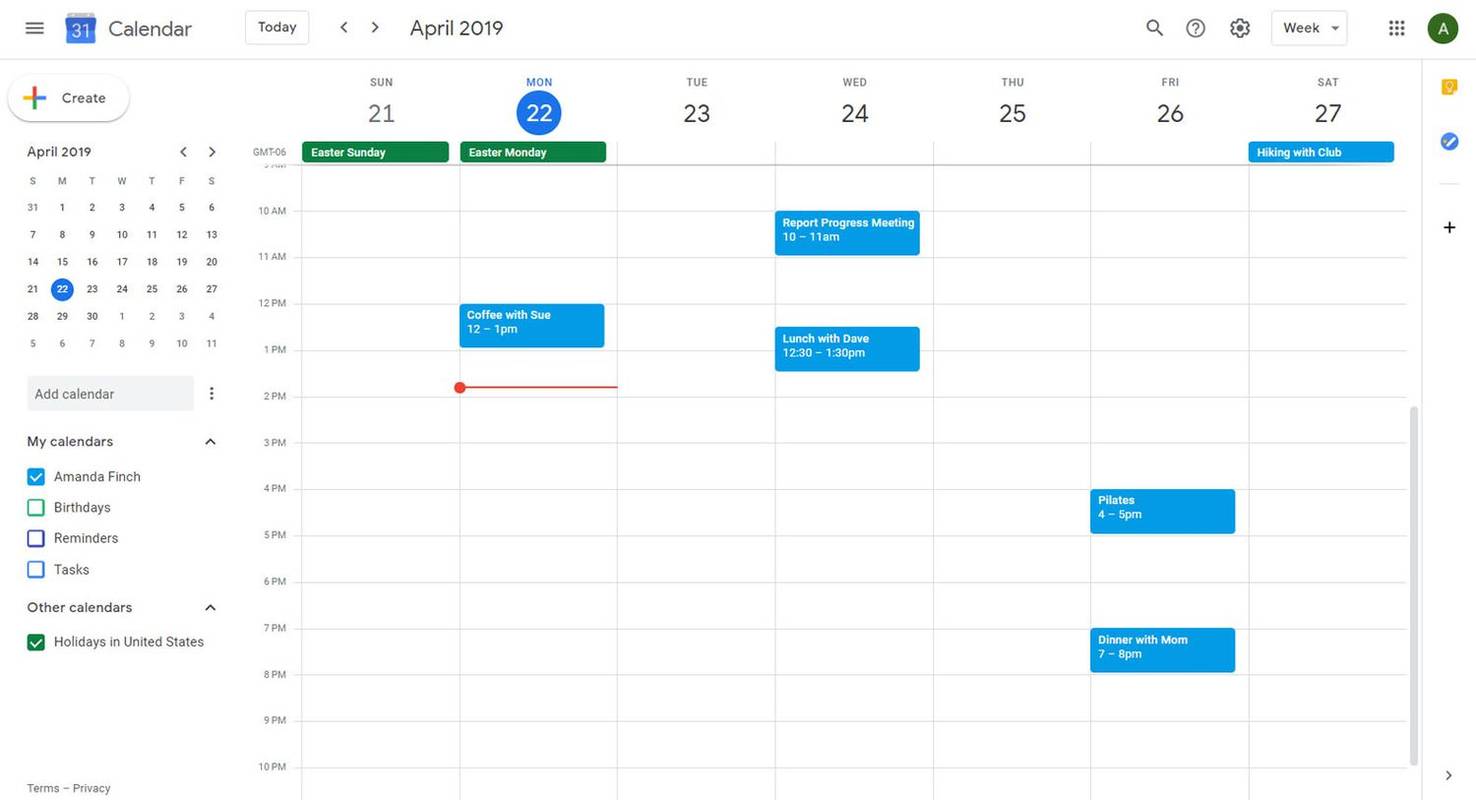
-
Wählen Geburtstage um es zu aktivieren.
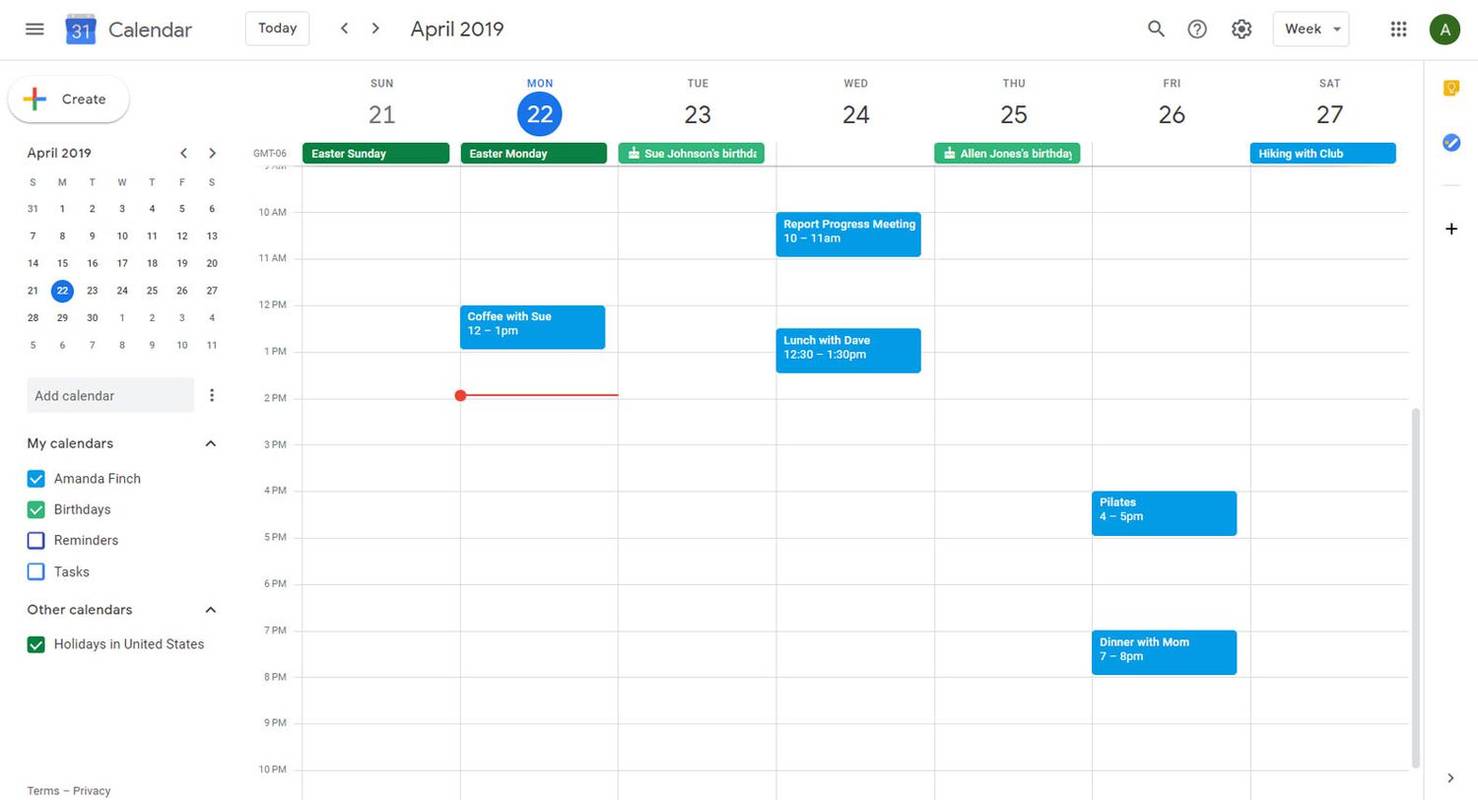
Wenn Sie kein sehen Geburtstage Option, auswählen Kontakte .
wsl windows 10 aktivieren
-
Geburtstage aus Ihren Google-Kontakten sollten jetzt in Google Kalender angezeigt werden.
Im Gegensatz zu anderen Kalendern kann der Geburtstagskalender nicht für den Versand von Benachrichtigungen eingerichtet werden. Wenn Sie Geburtstagserinnerungen in Google Kalender wünschen, kopieren Sie die einzelnen Geburtstage in einen persönlichen Kalender und konfigurieren Sie dort die Benachrichtigungen.
- Wie füge ich einen Geburtstag zu meinem Google Kalender hinzu?
Fügen Sie jemanden zu Ihren Google-Kontakten hinzu, um dessen Geburtstag automatisch zu Ihrem Kalender hinzuzufügen.
- Wie entferne ich einen Geburtstag aus meinem Google Kalender?
Sie können den Geburtstag eines Kontakts aus Ihrem Kalender entfernen, indem Sie den Kontakt vollständig löschen. Wenn Sie jedoch den Geburtstag entfernen möchten, ohne den Kontakt zu entfernen, gehen Sie zu Ihren Google-Kontakten und wählen Sie den aus Bleistiftsymbol neben ihrem Namen, gefolgt von Zeig mehr . Wähle aus X neben ihrem Geburtstag (rechts), um ihn dann zu entfernen Speichern .